Úprava informací pro funkci identifikace tváře, Změna jmen, 118), zvětšení – Canon PowerShot G7 X Mark II Uživatelská příručka
Stránka 118
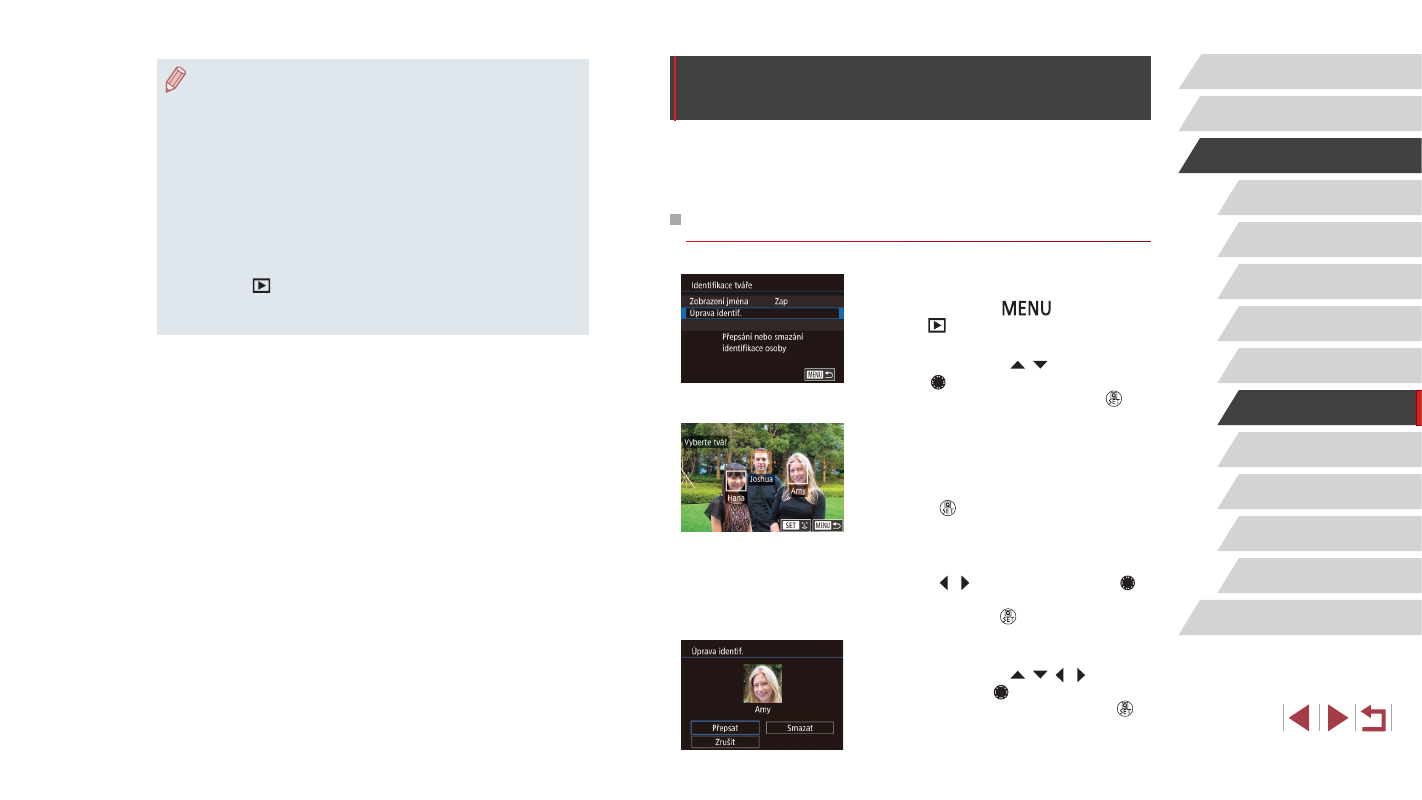
118
Funkce Wi-Fi
Nabídka nastavení
Příslušenství
Dodatek
Před použitím
Rejstřík
Základní příručka
Pokročilá příručka
Základy práce
s fotoaparátem
Režim Auto /
Režim Hybridní Auto
Další režimy fotografování
Režim P
Režimy Tv, Av, M a C
Režim přehrávání
Úprava informací pro funkci
Identifikace tváře
Všimnete-li si během přehrávání nesprávného jména, můžete jméno
změnit nebo vymazat.
Nelze však přidat jména osob, jež se nedetekují prostřednictvím identifikace
tváře (jména se nezobrazují), a osob, jejichž jména jste vymazali.
Změna jmen
1
Otevřete obrazovku nastavení.
z
Stiskněte tlačítko [
] a na
kartě [
[Identifikace tváře].
z
Stisknutím tlačítek [ ][ ] nebo otočením
voliče [ ] vyberte položku [Úprava
identif.] a potom stiskněte tlačítko [ ].
2
Vyberte snímek.
z
Postupem uvedeným v části „Ověření
osob detekovaných identifikací tváře“
(= 114) vyberte snímek a stiskněte
tlačítko [ ].
z
Kolem vybrané tváře se zobrazí
oranžový rámeček. Pokud se na snímku
zobrazí více jmen, vyberte stisknutím
tlačítek [ ][ ] nebo otočením voliče [ ]
jméno, které chcete změnit, a potom
stiskněte tlačítko [ ].
3
Vyberte možnost pro úpravu.
z
Stisknutím tlačítek [ ][ ][ ][ ] nebo
otočením voliče [ ] vyberte možnost
[Přepsat] a potom stiskněte tlačítko [ ].
●
Během skupinového přehrávání (krok 3) lze také rychle procházet
snímky „Procházení snímků ve formě indexu“ (= 115)
a zvětšovat je „Zvětšování snímků“ (= 119). Své akce můžete
aplikovat na všechny snímky ve skupině současně, a to výběrem
položky [Chránit vš. snímky skupiny] v části „Ochrana snímků“
(= 121), [Všechny sn. ve skup.] v části „Vymazání více snímků
současně“ (= 124), [Vybrat všechny ve skupině] v části
„Přidávání snímků na seznam tisků (DPOF)“ (= 187), resp.
[Vybrat všechny ve skupině] v části „Přidání snímků do fotoalba“
(= 190).
●
Chcete-li zrušit seskupení snímků a prohlížet snímky jako
jednotlivé statické snímky, vyberte možnost MENU (= 30) ►
karta [
5] ► [Skupiny snímků] ► [Vyp] (= 30).
U seskupených snímků však nelze během přehrávání jednotlivých
snímků zrušit seskupení.